Of je nu wat software wilt uitproberen, je voorbereiden op de overstap naar Linux vanuit Windows of macOS, applicaties testen, het netwerk testen, of anderszins, je moet Ubuntu installeren op VirtualBox. Het installeren van Ubuntu op VirtualBox als een virtuele machine (VM) heeft veel voordelen – je kunt een snapshot maken en wijzigingen terugdraaien naar de juiste VM-status als er iets misgaat, een VM klonen, een VM eenvoudig naar een andere machine kopiëren (alle VM-gegevens worden opgeslagen als een reeks bestanden), of een VM uitvoeren op verschillende host-besturingssystemen die worden ondersteund door VirtualBox.
Deze blogpost legt uit hoe je Ubuntu op VirtualBox installeert. Het besturingssysteem (OS) dat op een fysieke machine wordt uitgevoerd, wordt aangeduid als een host-OS, en het besturingssysteem dat op een VM wordt uitgevoerd, wordt een gast-OS genoemd (Ubuntu in dit geval). Zorg ervoor dat VirtualBox is geïnstalleerd op je fysieke machine voordat je verdergaat.
Systeemconfiguratie van de hostmachine
Om Ubuntu op VirtualBox te installeren, moet je een fysieke computer hebben met ten minste 4 GB RAM (Random Access Memory), een harde schijf met minimaal 30 GB vrije ruimte (SSD heeft de voorkeur vanwege de hogere prestaties). Je CPU (Central Processor Unit) moet Intel VT-x of AMD-v hardwarevirtualisatiefuncties ondersteunen die ook moeten zijn ingeschakeld in UEFI/BIOS. Dit punt is vooral belangrijk als je wilt weten hoe je Ubuntu 64-bit op VirtualBox installeert.
Het installatiebeeld downloaden
Je moet de Ubuntu-distributie downloaden om Ubuntu op VirtualBox te installeren. Ga naar de officiële Ubuntu-website en download de vereiste versie van de Ubuntu-installatieprogramma. Laten we Ubuntu 18.04.2 LTS downloaden – dit is de nieuwste versie met langdurige ondersteuning (LTS) van Ubuntu die momenteel beschikbaar is. Je kunt versienummers vinden die hoger zijn dan 18.04.2, maar ze bieden mogelijk nog geen langdurige ondersteuning. Vijf jaar ondersteuning wordt geboden voor Ubuntu LTS-distributies (zowel Ubuntu Desktop als Ubuntu Server). Ubuntu LTS is breder getest, gericht op bedrijven en compatibel met nieuwe hardware.
Klik op de groene Download-knop en sla het ISO-bestand op de aangepaste locatie op. In ons geval is de bestandsnaam ubuntu-18.04.2-desktop-amd64.iso. Ubuntu 18 wordt alleen geleverd als 64-bits edities.
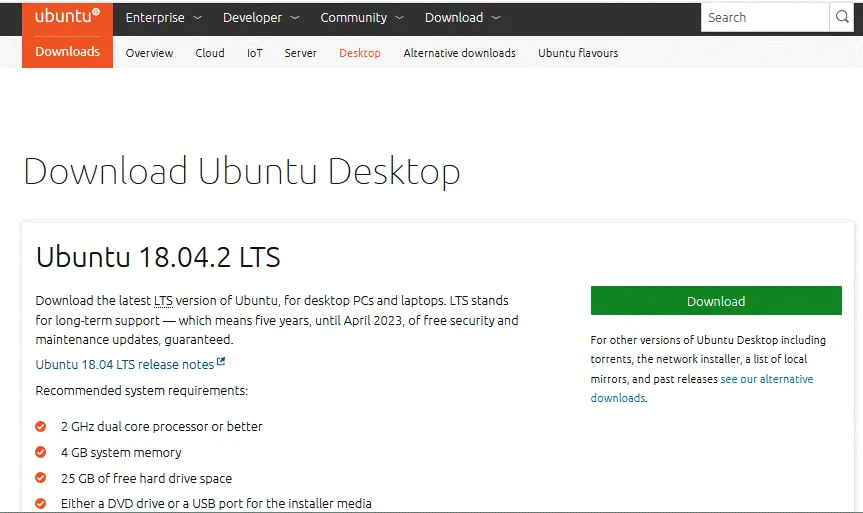
Maak een nieuwe VM aan
Om een nieuwe virtuele machine aan te maken voor het installeren van Ubuntu op VirtualBox, open VirtualBox en klik op Nieuw (Machine > Nieuw) of druk op Ctrl+N.
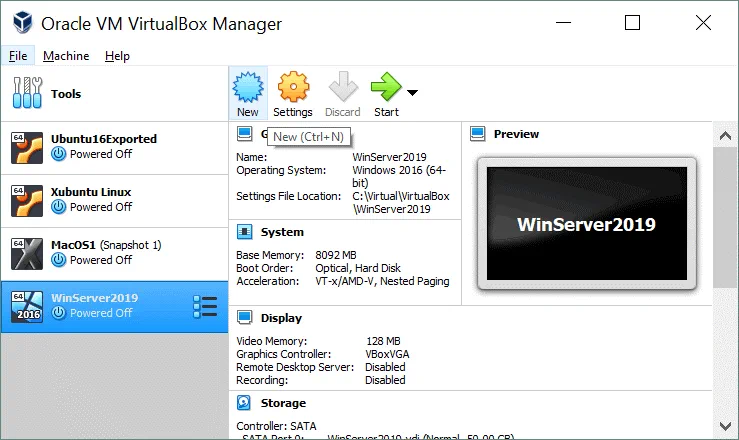
In het Maak Virtuele Machine-scherm, stel de opties in voor een nieuwe VM. In ons voorbeeld van het installeren van Ubuntu op VirtualBox zijn de nieuwe VM-opties als volgt:
Naam: Ubuntu18x64
Machine Folder: C:\Virtual\VirtualBox (probeer schijf D, E of andere niet-systeempartities te gebruiken als je die hebt).
Type: Linux
Versie: Ubuntu (64-bits)
Geheugengrootte: Stel minimaal 1 GB RAM in. Aangezien onze fysieke machine die in dit voorbeeld wordt gebruikt 16 GB RAM heeft, kunnen we 4 GB RAM instellen voor een virtuele machine om Ubuntu op VirtualBox te installeren. U moet voldoende geheugen overlaten voor uw host-besturingssysteem om normaal te kunnen werken.
Selecteer de optie Maak nu een virtuele harde schijf aan.
Klik op Maken om door te gaan.
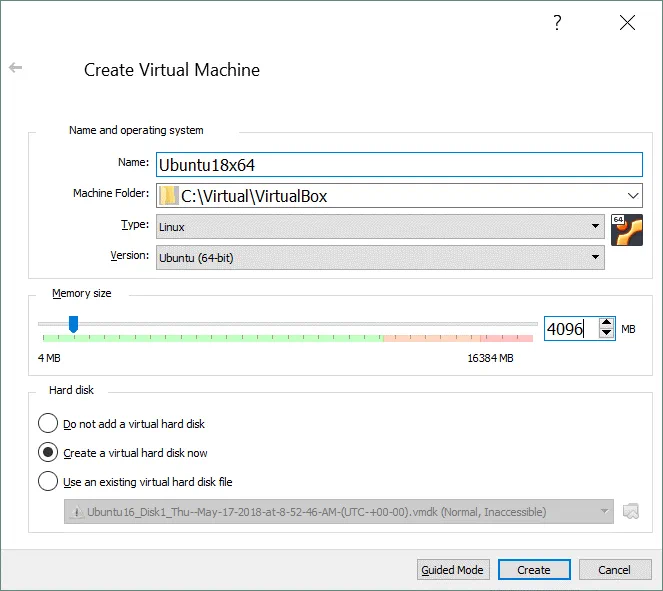
Op het volgende scherm Maak virtuele harde schijf aan, stel de locatie van het virtuele schijfbestand in, bijvoorbeeld,
C:\Virtual\VirtualBox\Ubuntu18x64\Ubuntu18x64.vdi
De bestandsgrootte van de virtuele schijf: 20 GB of meer.
Bestandstype harde schijf: VDI (VirtualBox Disk Image). Laten we het native VirtualBox virtuele schijfformaat selecteren.
Opslag op fysieke harde schijf: Dynamisch toegewezen. Met deze optie kunt u ruimte op uw fysieke schijf besparen totdat de virtuele schijf zijn maximale toegewezen grootte bereikt.
Klik op Maken om het maken van een nieuwe VM voor het installeren van Ubuntu op VirtualBox te voltooien.

VM-configuratie
A new virtual machine to install Ubuntu on VirtualBox has now been created and its name is displayed in the list of VMs in the main VirtualBox window. You need to edit VM settings after VM creation. Select your new VM (Ubuntu18x64 in this case) and click Settings (Machine > Settings or press Ctrl+S).
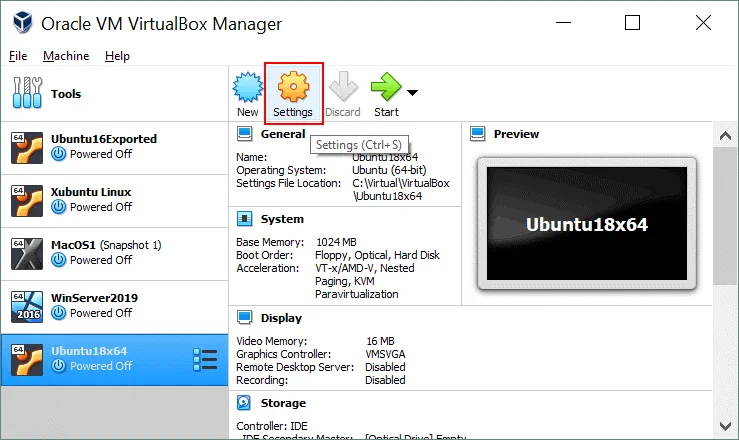
In het Instellingen-venster gaat u naar het Weergave-gedeelte en selecteert u het Scherm-tabblad. Stel videogeheugen in op 128 MB. Anders kan de Ubuntu-installateur vastlopen bij sommige installatiestappen, kan het toetsenbord niet reageren, enz. U kunt 3D-versnelling inschakelen.
Klik op OK om de instellingen op te slaan.
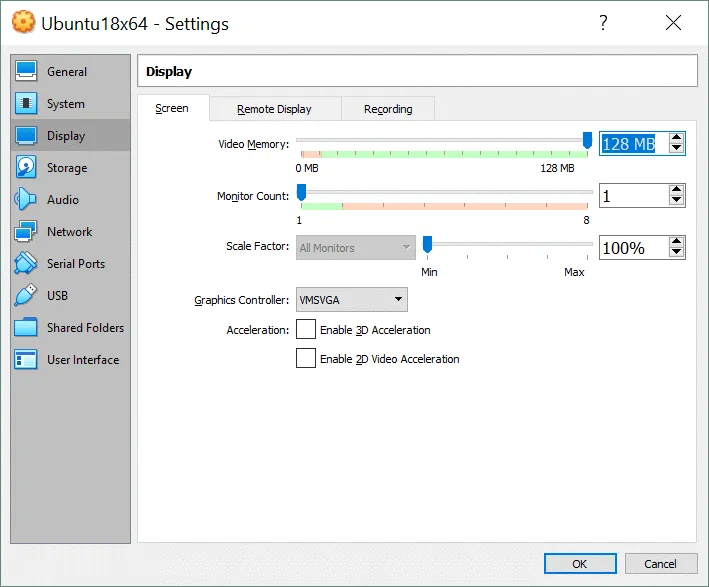
Selecteer het opstartschijfbeeld
Je hoeft de ISO-image niet op een dvd-schijf te branden zoals je zou doen om een besturingssysteem op een fysieke machine te installeren. Je kunt het ISO-image koppelen aan de virtuele dvd-drive van de virtuele machine en een VM opstarten vanaf dit medium. Laten we het ubuntu-18.04.2-desktop-amd64.iso-image dat eerder van de officiële Ubuntu-website is gedownload, in een virtuele dvd-drive van de Ubuntu18x64-VM plaatsen. Open de instellingen van je VM en ga naar het Opslag-gedeelte. Selecteer je virtuele controller die wordt gebruikt voor het verbinden van een virtuele dvd-drive (standaard is een virtuele dvd-drive leeg). Klik op de Leeg-status en klik in het rechterpaneel bij IDE Secondary Master op het schijficoon. In het menu dat verschijnt, klik op Kies Virtuele Optische Schijfbestand en blader naar je Ubuntu-installatie ISO-imagebestand (ubuntu-18.04.2-desktop-amd64.iso).
Druk op OK om de instellingen op te slaan. Nu is je VM klaar om Ubuntu te installeren op VirtualBox.
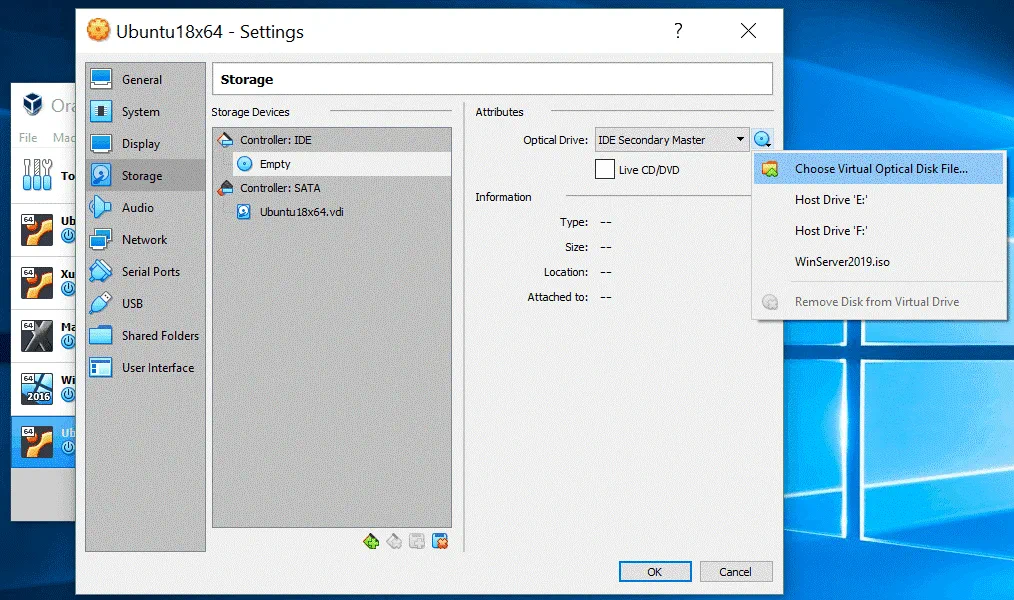
Hoe Ubuntu op VirtualBox VMs te installeren
Zodra de nieuwe VM gereed is voor het installeren van Ubuntu op VirtualBox, start je de VM (Machine > Start). De VM start op vanaf het ISO Ubuntu-installatiebeeld. Het eerste scherm dat je ziet na het opstarten is het Welkomstscherm.
Selecteer in het linkerpaneel Taal om informatie weer te geven in de installatie-interface. In het huidige voorbeeld is Engels geselecteerd. Klik vervolgens op Ubuntu installeren.
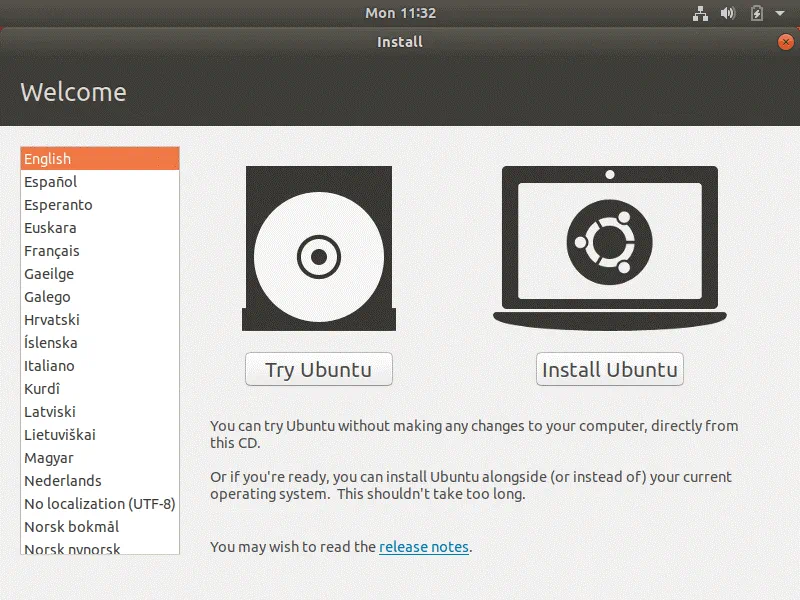
Toetsenbordindeling. Kies je toetsenbordindeling. Laten we Engels (VS) selecteren.
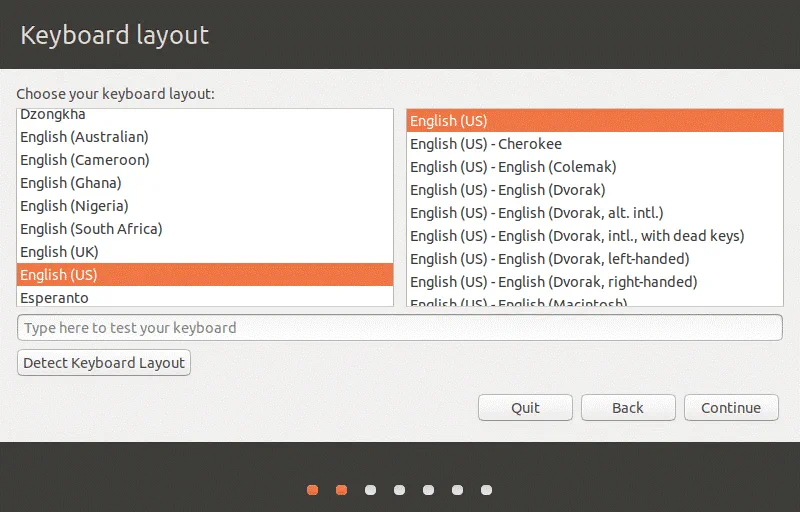
Updates en andere software. Er zijn een paar opties om uit te kiezen op dit scherm.
Normale installatie. Een webbrowser, hulpprogramma’s, kantoortoepassingen en mediaspelers worden geïnstalleerd.
Minimale installatie. Alleen de belangrijkste componenten, waaronder een webbrowser en basis hulpprogramma’s, worden geïnstalleerd.
Laten we kiezen voor de normale installatie.
Andere opties:
Updates downloaden tijdens het installeren van Ubuntu. Het Ubuntu-team werkt constant aan het verbeteren van Linux. Daarom kunnen er na het downloaden van de installateur al updates beschikbaar zijn. Je kunt automatisch updates downloaden en installeren tijdens de Ubuntu-installatie, wat je tijd bespaart na de installatie van het besturingssysteem. Laten we deze optie selecteren.
Derde partij software installeren voor grafische en Wi-Fi hardware en aanvullende mediaformaten. Vink dit vakje aan als je aanvullende software wilt installeren, zoals gesloten Wi-Fi-drivers, videodrivers, enkele TTF-lettertypen, enz.

Type installatie. Dit scherm bevat opties voor het voorbereiden van een schijf voor Ubuntu-installatie.
Harde schijf wissen en Ubuntu installeren. Dit is de standaardoptie. Alle schijfruimte wordt automatisch toegewezen aan Ubuntu. Als je Harde schijf wissen en Ubuntu installeren selecteert op VirtualBox VM’s, wordt er één grote /dev/sda1-partitie gemaakt op /dev/sda. Deze /dev/sda1-partitie met ext4-bestandssysteem wordt gemount naar de / directory (root-directory), hoewel er geen aparte swap-partitie wordt gemaakt. Let op: Alle gegevens op de virtuele schijf worden gewist—maar maak je geen zorgen, want er wordt een lege virtuele schijf gebruikt die eerder is aangemaakt voor het installeren van Ubuntu op VirtualBox.
Er zijn enkele aanvullende opties:
- Versleutel de nieuwe Ubuntu-installatie voor beveiliging.
- Gebruik LVM (Logical Volume Management) met de nieuwe Ubuntu-installatie.
Iets anders. Gebruik deze optie voor het handmatig maken van de partitietabel op uw virtuele schijf die wordt gebruikt om Ubuntu te installeren op VirtualBox.
Klik op Nu installeren wanneer u klaar bent om door te gaan. Druk vervolgens op Doorgaan op het bevestigingsscherm.
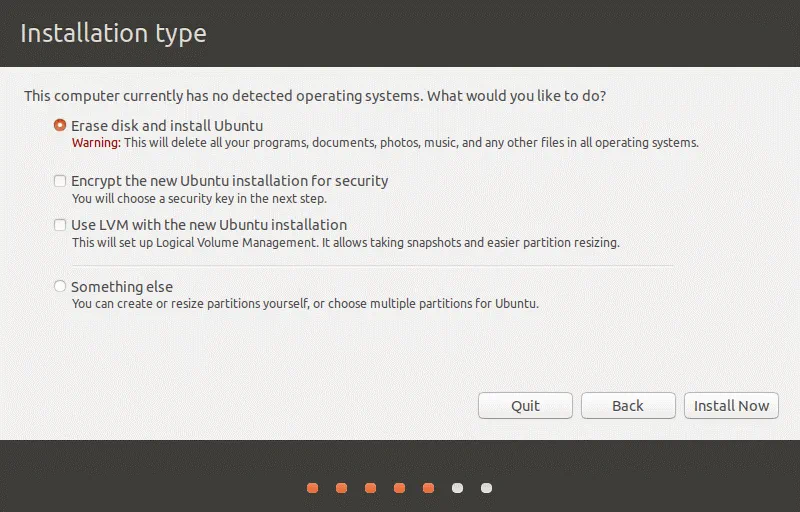
Waar bent u? Selecteer uw locatie om de tijdzone en regionale instellingen in te stellen. De tijd voor uw geselecteerde regio wordt automatisch ingesteld. Laten we Londen selecteren.
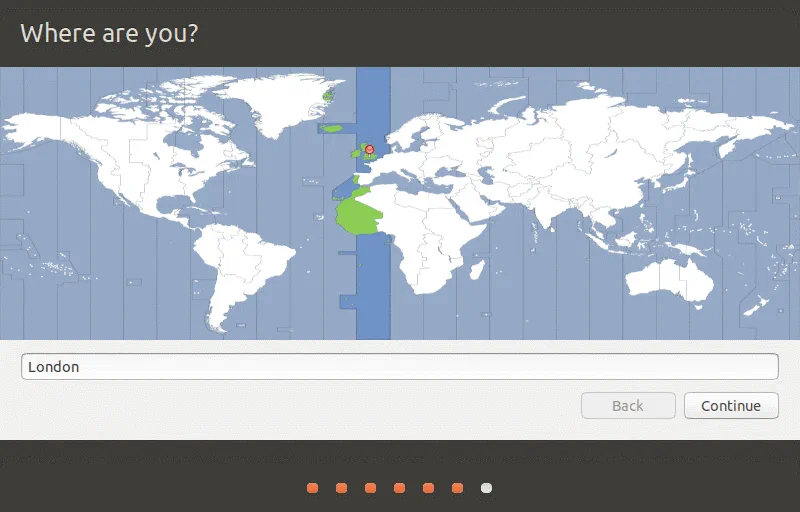
Wie bent u? Voer uw gebruikersnaam, computernaam en wachtwoord in. Selecteer Vereis mijn wachtwoord om in te loggen voor een hoger beveiligingsniveau. In ons voorbeeld is de gebruikersnaam gebruiker1 en de computernaam is ubuntu18-vm.
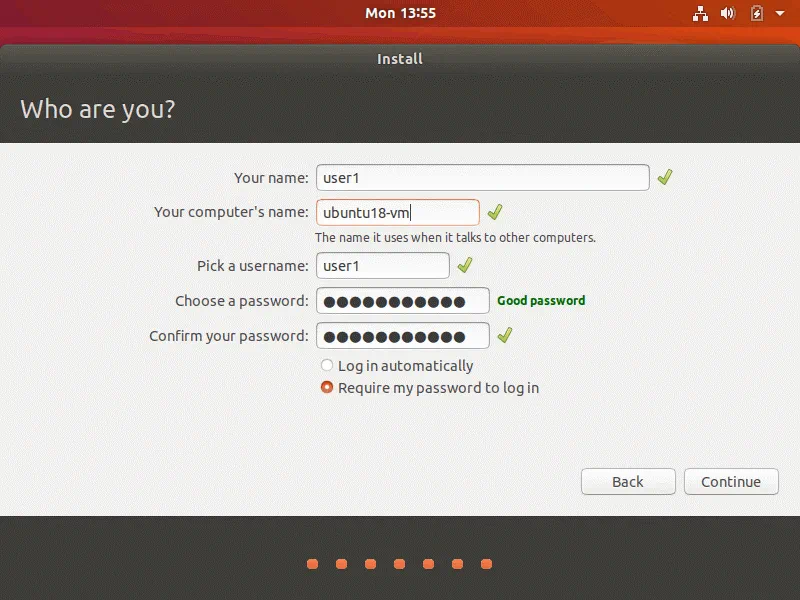
Zoals u kunt zien, worden nuttige tips weergegeven op het scherm tijdens het installatieproces.
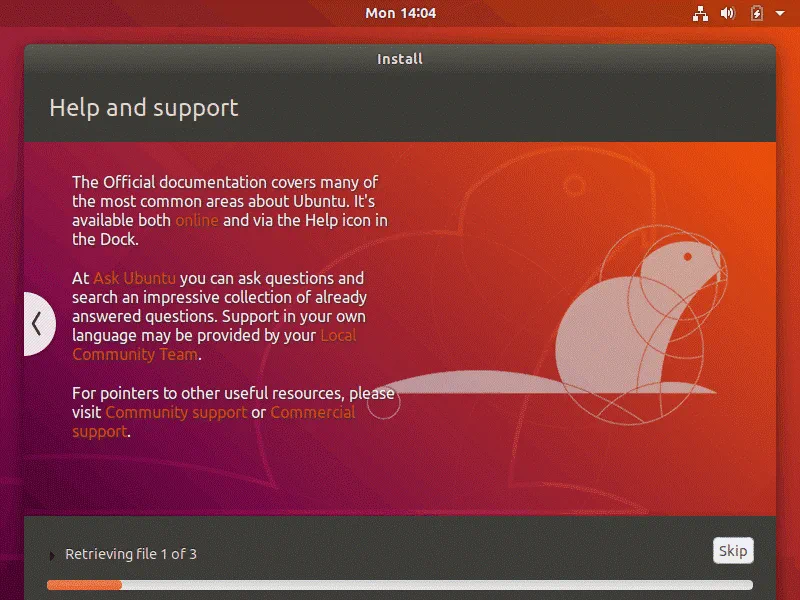
Wanneer de installatie is voltooid, ziet u een meldingsvenster. U moet uw VM met Ubuntu op VirtualBox opnieuw opstarten.
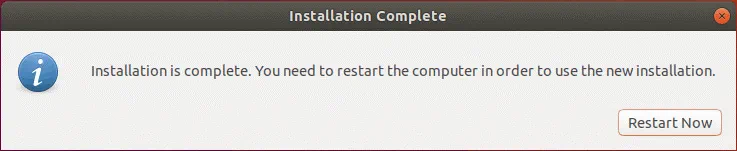
U kunt nu de Ubuntu-installatie ISO-schijf uit het virtuele CD/DVD-station van de VM verwijderen.
VirtualBox Guest Additions installeren
Nog één laatste stap rest om Ubuntu op VirtualBox te installeren. Na het opnieuw opstarten van het besturingssysteem, installeert u VirtualBox Guest Additions, wat een set van stuurprogramma’s en systeemhulpprogramma’s is die bedoeld zijn om de bruikbaarheid en prestaties van de VM te verbeteren, evenals een nauwe integratie met een host-OS.
In het VM-venster, ga naar Apparaten en klik op Voeg CD-afbeelding van gasttoevoegingen in. De ISO-schijfafbeelding die zich in de installatiemap van VirtualBox bevindt, wordt ingevoegd in een virtuele CD/DVD-drive van de VM. Daarna zie je een CD-snelkoppeling op het Ubuntu-bureaublad. De ISO-schijf bevat autorun en de installatie van de gasttoevoegingen kan automatisch worden gestart. Klik gewoon op de Uitvoeren-knop om de installatie van de VirtualBox-gasttoevoegingen te starten.
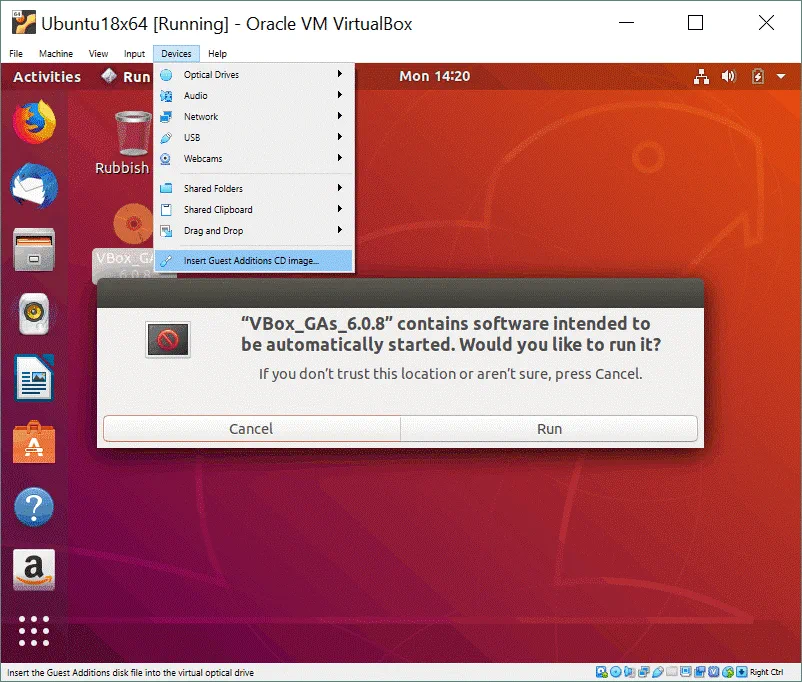
Als je de waarschuwingsmelding ” Installeer de gcc make perl-pakketten alstublieft” krijgt, betekent dit dat je deze pakketten eerst moet installeren en vervolgens de VirtualBox-gasttoevoegingen moet installeren.

Om de benodigde pakketten te installeren, voer je het volgende commando uit:
sudo apt-get install build-essential gcc make perl dkms
Mogelijk moet je beheerdersreferenties invoeren bij gebruik van sudo.
Start vervolgens je Ubuntu-VM opnieuw op:
init 6
Na het opnieuw opstarten van de VM, open je de Linux-terminal en ga je naar de directory van de virtuele CD met gasttoevoegingen. In ons geval wordt het volgende commando gebruikt:
cd /media/user1/VBox_GAs_6.0.8/
Controleer de inhoud van de directory:
ls -al
Voer handmatig de Linux-installateur van VirtualBox-gasttoevoegingen uit op je Ubuntu op VirtualBox:
sudo ./VBoxLinuxAdditions.run
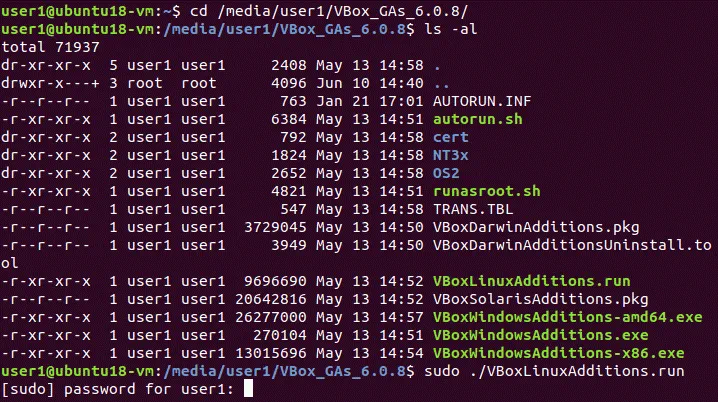
Wanneer het installatieproces is voltooid, controleer dan of de VirtualBox Guest Additions succesvol zijn geïnstalleerd. Laten we de juiste kernelmodules controleren die zijn geïnstalleerd met Guest Additions:
lsmod | grep -I vbox
Controleer de module-informatie:
modinfo vboxguest
U kunt alleen de versie van VirtualBox Guest Additions controleren:
lsmod | grep -io vboxguest | xargs modinfo | grep -iw version
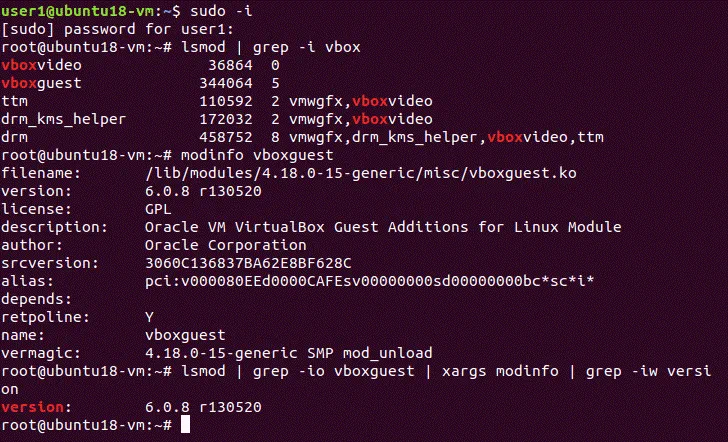
Conclusie
Het installatieproces is niet moeilijk – u moet een nieuwe VM maken, die VM configureren, een opstartschijf ISO-image selecteren en opstarten vanaf dat installatiebeeld. Het verdere installatieproces van Ubuntu op een VirtualBox-VM is vergelijkbaar met het installeren van Ubuntu op een fysieke machine. Nadat Ubuntu op VirtualBox is geïnstalleerd, vergeet niet om VirtualBox Guest Additions op een gast-OS en VirtualBox Extension Pack op een host-OS te installeren om extra functies te ontgrendelen, de prestaties te verbeteren en de gebruikerservaring te verbeteren.
Source:
https://www.nakivo.com/blog/install-ubuntu-on-virtualbox-virtual-machine/













